Wix パートナー:クライアント請求で支払いを確認する
読了時間:2分
クライアントからのすべての支払いを管理し、把握することができます。あなたに支払われた総額、純利益、受け取った支払いの総額の内訳を知ることができます。また、支払い状況でフィルタリングして、確実に支払いを受けることができます。
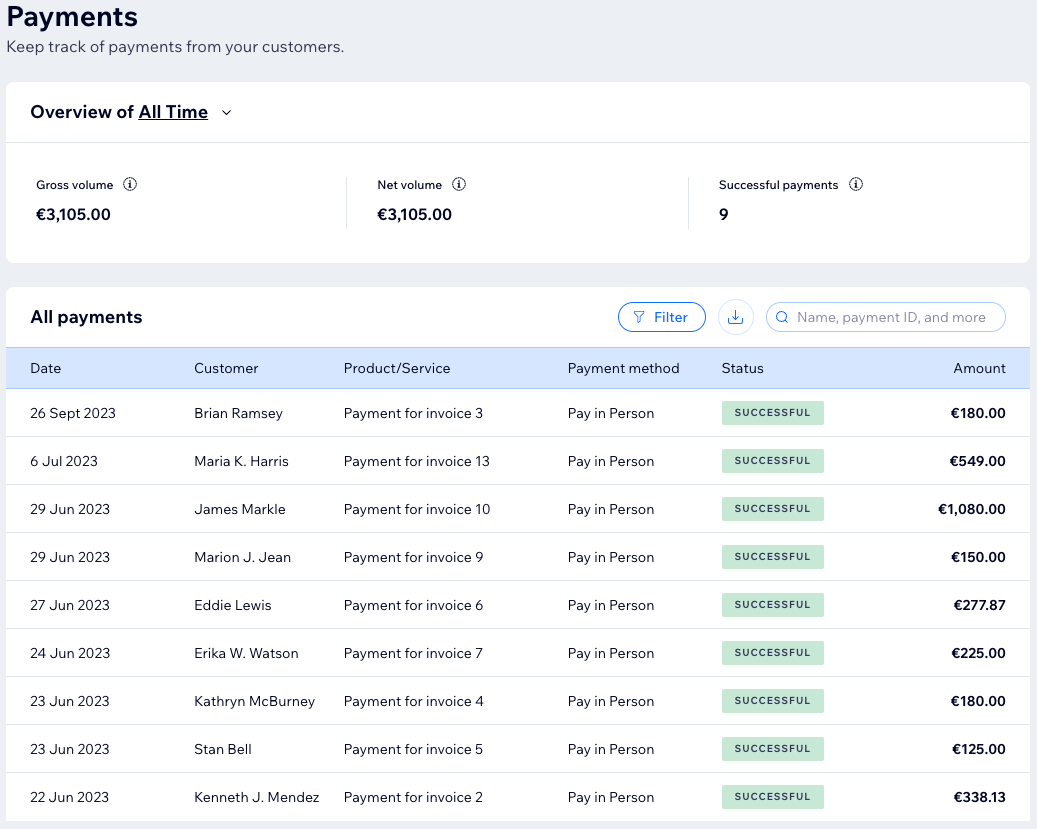
始める前に:
オンラインで支払いを受け取ることができるように、パートナーアカウントを決済方法に接続してください。
支払いを確認する方法:
- Wix アカウントの上部にある「パートナーダッシュボード」をクリックします。
- 左側の「クライアント請求」タブをクリックします。
- 左側の「支払い」タブをクリックします。
- 「レポート」ドロップダウンをクリックして、支払いの期間(今日、過去 7日間、過去 30日間、過去 90日間、またはすべての期間)を選択します。
- (オプション)「絞り込み検索」をクリックして、以下のいずれかのフィルターを表に追加します:
- 支払日:日付範囲を選択します。「カスタム」をクリックして、カレンダーから期間を選択できます。
- 状況:保留中、決済完了、却下済み、返金、チャージバックを含む支払いステータスを選択します。
- 決済代行サービス:追加する決済代行サービスを選択します(例:Stripe、Wix Payments、オフライン決済)。
注意:これは支払いの設定に基づいています。 - 決済方法:クレジット / デビットカード、直接支払いなどを含む決済方法を選択します。
- 注文タイプ:注文の種類(請求書、定期請求書など)を選択します。
- (オプション)「ダウンロード」アイコン
 をクリックして支払いの表を .csv 形式でダウンロードすることができます。
をクリックして支払いの表を .csv 形式でダウンロードすることができます。
お役に立ちましたか?
|